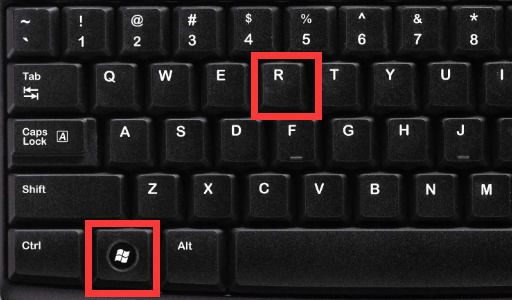再点击更改高级共享设置
选择公用:启动网络发现;启动文件和打印机共享;关闭密码保护共享;其他默认选项即可,点击保存修改即可
来到需要共享的文件夹,单击右键,选择属性
来到属性对话框,我们点击共享,来到文件共享页面,我们根据实际情况选择,这里我选择的是everyone,权限是只读,再点击共享
我们可以看到共享文件夹创建完成,点击完成即可。
如果我们想要设置共享的自定义权限,可以在属性对话框中,选择高级设置,在弹出的高级对话框根据实际需要选择,在确定即可

1、首先开启guest账户,然后这一步比较重要,点击左面上的网络,右键“属性”出现。
2、点击图中标出的位置“更改高级共享设置”出现。
3、双击图中红圈内的位置,会出现一个列表,找到内容。
4、点击“关闭密码保护共享”-“保存修改”结束。
5、然后选择需要共享的磁盘分区或者文件夹,点击右键“属性”-“共享”-“高级共享”。
6、接下来。
7、点击“共享此文件夹”-“权限”。
8、观察上图 “组或用户名”下面应该有个everyone 的用户,如果没有,点击“添加”添加该用户,下面的everyone的权限如图设置即可。
9、点击“确定” 下面找到“安全”选项卡。
10、点击“编辑”。
11、点击“添加”这个要注意,一般默认这里面是没有everyone用户的,需要手动添加,一般共享不了大多数问题出在这里的。
12、点击图中“高级”。
13、点击“立即查找”,下面的位置就会列出用户列表,找到everyone 用户,双击它。
14、点击确定。
15、关于如何共享文件夹的问题,给everyone 用户设置权限如图配置即可,点击“确定”出现。